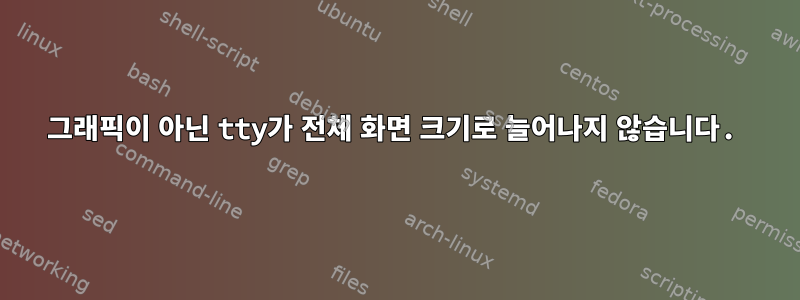
tty7(그래픽 환경)에서는 문제가 없습니다. 화면의 전체 픽셀을 즐길 수 있다는 점이 가장 중요합니다.
하지만 조금 짜증나는 점은 터미널을 1에서 6으로 전환하면 시각적 공간이 화면 왼쪽 상단으로 줄어들고 나머지는 사용되지 않는다는 것입니다.
백만 단어의 가치:

이 문제를 어떻게 해결할 수 있나요?
고쳐 쓰다:이건 내 스크린샷이야

답변1
노트북에 내장된 화면보다 기본 해상도가 더 높은 외부 모니터가 있는 노트북을 사용할 때도 동일한 문제가 발생했습니다. 외부 모니터는 기본 해상도로 실행되지만 tty는 노트북의 내장 화면과 일치하는 영역까지만 확장됩니다.
나는 발행하여이 문제를 해결할 수있었습니다
fbset -a -g 1920 1080 1920 1080 32
1920과 1080의 두 인스턴스는 외부 모니터의 1920x1080 해상도와 일치합니다. 마지막 32는 색상 심도입니다. fbset -i이 값은 실행 결과에서 얻었습니다.앞으로위 명령은 현재 설정을 조사할 수 있습니다.
Nvidia를 사용하는 최신 Debian 기반 배포판에서 또 다른 접근 방식은 다음과 같습니다.편집하다/etc/default/grub.
또한 다음을 사용하여 HiDPI 디스플레이의 글꼴 크기를 늘릴 수 있습니다.
sudo dpkg-reconfigure console-setup # Suggested Terminus, 16x32
sudo systemctl restart console-setup.service # To apply immediately to all TTYs
답변2
단지 몇 가지 제안을 했을 뿐입니다. 설치 hwinfo및 실행:
su -c 'hwinfo --framebuffer'
# Or
sudo hwinfo --framebuffer
...
Mode 0x0343: 1400x1050 (+1408), 8 bits
Mode 0x0345: 1400x1050 (+2816), 16 bits
Mode 0x0346: 1400x1050 (+5632), 24 bits
...
vbeinfo또는 GRUB cli 환경에 있는 경우 사용하십시오.
다음을 통해 GRUB의 커널 항목 업데이트
kernel /boot/vmlinuz ... vga=0x0346
또는
/etc/default/grub
GRUB_GFXMODE=2560x1440x24
GRUB_GFXPAYLOAD_LINUX=keep
# And / or perhaps
GRUB_CMDLINE_LINUX="vga=0x038f"
x24는 일명 깊이 bits에서 유래합니다 hwinfo. 필요하지는 않지만 ...
http://www.gnu.org/software/grub/manual/html_node/Simple-configuration.html#Simple-configuration
# Can also try to use res instead of keep
GRUB_GFXPAYLOAD_LINUX=2560x1440
작동하지 않으면 추가하세요 vga=0x0abc.
GRUB_CMDLINE_LINUX_DEFAULT
독점 nVidia 드라이버를 사용하면 v86d비디오 옵션을 설치하고 해당 GRUB_CMDLINE_LINUX_DEFAULT라인에 추가해야 할 수도 있습니다.video=uvesafb:mode_option ...
.setupcon -fcat /etc/default/console-setupman setupcon
답변3
모니터가 지원할 수 있는 해상도(예: 1280x800)를 알아보세요.
Grub 화면에서 다음을 입력 C하고 다음을 입력합니다
vbeinfo.grub> vbeinfo다음에 추가
/etc/default/grubGRUB_CMDLINE_LINUX_DEFAULT="nomodeset" GRUB_GFXPAYLOAD_LINUX=1280x800그럽 업데이트
update-grub


